Для перемикання мови клавіатури використовуйте лише ліву клавішу Alt і Shift
- Якщо Alt + Shift не змінює мову в Windows 11, замість цього натисніть Win + пробіл, оскільки це також працює.
- Переконайтеся, що клавіші не застрягли та не працюють неправильно, і змініть гарячу клавішу мови введення.
- Прочитайте посібник нижче, щоб дізнатися, як вирішити цю проблему та які є альтернативи.
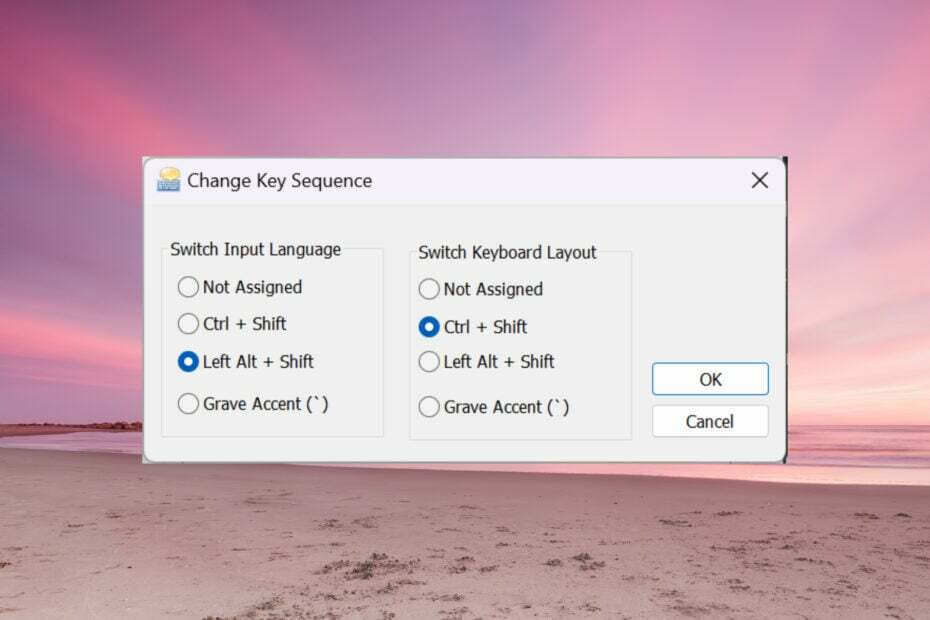
Якщо Alt + Shift не змінює мову в Windows 11, ви можете використовувати Win + пробіл для того самого ефекту. Також переконайтеся, що використовуєте ліву клавішу Alt + Shift, а не ті, що розташовані праворуч на клавіатурі.
Чому Alt + Shift не працює для зміни мови?
- У вас немає більше мов на вибір.
- Змінено гарячі клавіші мови введення.
- Помилка в останньому оновленні Windows не дозволяє змінити мову клавіатури. Видаліть останнє оновлення щоб вирішити цю проблему.
- Ви перебуваєте в активному вікні програми, яка використовує ті самі гарячі клавіші для іншої дії.
Як змінити мову в Windows 11 за допомогою Alt Shift?
1. Використовуйте правильну послідовність натискань клавіш
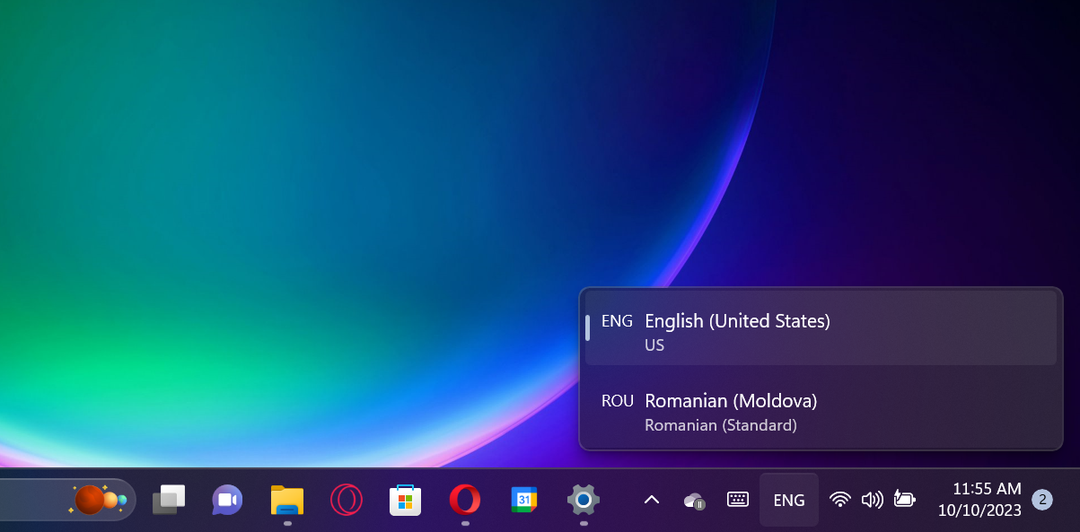
Перш за все переконайтеся, що ви використовуєте правильний метод використання Альт + Shift поєднання. Натисніть і утримуйте Лівий Alt потім натисніть клавішу Ліворуч ключ. Це не працюватиме з Правий Alt і Правий Shift.
Якщо ви подивитеся на вибір мови клавіатури, це буде змінено, але лише якщо у вас доступні інші мови.
Як ми тестуємо, перевіряємо та оцінюємо?
Протягом останніх 6 місяців ми працювали над створенням нової системи перегляду того, як ми створюємо контент. Використовуючи його, ми згодом переробили більшість наших статей, щоб надати фактичні практичні знання про створені нами посібники.
Більш детально ви можете прочитати як ми тестуємо, переглядаємо та оцінюємо в WindowsReport.
Тепер, якщо ви відпустите клавішу Shift і утримаєте натиснутою клавішу Alt, ви також побачите спливаюче вікно з підказкою ви змінюєте, і натискання клавіші Shift, утримуючи натиснутою клавішу Alt, продовжить перемикатися між ними їх.
Якщо одночасно натиснути ліву клавішу Alt і ліву клавішу Shift і відпустити їх одночасно, мова зміниться, але ви не побачите підказку на екрані.
2. Установіть Alt + Shift як гарячі клавіші мови введення
- Натисніть на старт кнопку та виберіть Налаштування.
- Йти до Час і мова на лівій панелі та натисніть Введення з правого боку.

- Тепер виберіть Розширені налаштування клавіатури.

- У наступному вікні виберіть Гарячі клавіші мови введення.

- Переконайтеся, що Лівий Alt + Shift є гарячою клавішею. Якщо ні, натисніть Змінити послідовність клавіш і виберіть зі списку параметрів.

- Ви також помітите, що ви також можете змінити розкладку клавіатури за допомогою Ctrl + Shift комбінація клавіш.

Зверніть увагу, що мова введення не збігається з розкладкою клавіатури. У той час як мова введення змінює мову яку ви використовуєте під час введення тексту, розкладка клавіатури переналаштує клавіші на клавіатурі відповідно до стандартної розкладки клавіш для мови.
- Виправлення: у Windows 11 не вмикається захист від змін
- Приватні презентації конфіденційного вмісту можуть бути функцією Windows
- Виправлення: зависання на CHKDSK перевіряє журнал USN
- Windows Terminal Canary тепер доступний для користувачів усюди
- Натисніть на старт кнопку та перейдіть до Налаштування.
- Виберіть Час і мова зліва та виберіть Введення з правого боку.

- Далі виберіть Розширені налаштування клавіатури.

- Тепер переконайтеся, що Прихований варіант і Показати мовну панель прозорою не перевіряються. Якщо так, зніміть прапорці.

Причина, чому ви не можете змінити мову клавіатури в Windows 11, може полягати лише в тому, що ви не бачите зміни. Якщо мовна панель клавіатури прихована або прозора, коли неактивна, ви можете просто не помітити її.
Якщо це не так, у нас також є спеціальний посібник про те, що робити, якщо у Windows 11 відсутня мовна панель.
Інші способи зміни мови в Windows 11
- У Windows 11 ви також можете змінити мову за допомогою перемога + Пробіл гаряча клавіша.
- Інший спосіб – просто натиснути на мовну панель і вибрати мову з доступних варіантів.
- Ви також можете активувати екранну клавіатуру і натисніть параметр мови в нижньому правому куті віртуальної клавіатури, щоб змінити його.
Тепер, коли ви знаєте, як змінити мову екранної клавіатури в Windows 11, вас також може зацікавити найкорисніші ярлики в останній ОС.
На цьому ми завершуємо нашу інструкцію щодо того, що робити, якщо Alt + Shift не змінює мову в Windows 11, і ми сподіваємося, що тепер усе нормалізується.
Якщо ви все ще не можна змінити мову відображення, слід розглянути ймовірність того, що одна з клавіш Alt або Shift застрягла або не працює.
Остання порада: згорніть усі програми, які відкриваються на екрані, і спробуйте комбінацію Alt + Shift. Активна програма може обійти ярлик для іншої дії з тією самою гарячою клавішею.
Щоб отримати інші пропозиції щодо кращих способів вирішення цієї проблеми, скористайтеся розділом коментарів нижче.

![Alt-Tab не працює в Windows 10 [Повне виправлення]](/f/5f2401db1005bee0cc8a9bac8da7bf98.jpg?width=300&height=460)
![Як вимкнути ключ Windows у Windows 10 [ПОВНИЙ ПОСІБНИК]](/f/e510f183d83d0e9c00cb933b8bce1ad3.jpg?width=300&height=460)